Maison >Tutoriel logiciel >Logiciel de bureau >Étapes détaillées pour insérer des symboles de qualité d'acier dans Word
Étapes détaillées pour insérer des symboles de qualité d'acier dans Word
- 王林avant
- 2024-04-25 16:40:191354parcourir
Dans la conception technique, une représentation précise de la qualité de l'acier est cruciale. L'insertion de symboles de qualité des barres d'armature dans un document Word peut prêter à confusion. L'éditeur PHP Xigua vous expliquera en détail comment procéder facilement et vous aidera à créer des dessins techniques clairs et précis. Continuez à lire ci-dessous pour un guide étape par étape sur l'insertion de symboles de qualité de barres d'armature à l'aide de Word.
La police SJQY du symbole en acier peut être utilisée après l'installation. Ouvrez le document Word, cliquez sur [Insérer] et cliquez sur [Symbole] (Remarque : il s'agit de Word2013, les opérations de Word2007 et Word2010 sont fondamentalement les mêmes et les opérations de Word2003 sont similaires).
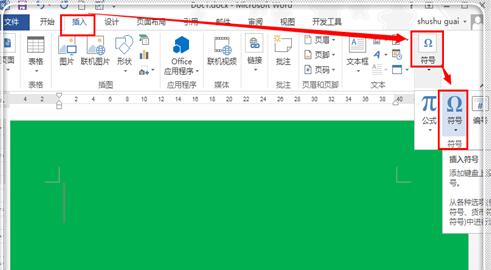
Sous la colonne [Symboles], cliquez sur [Autres symboles].
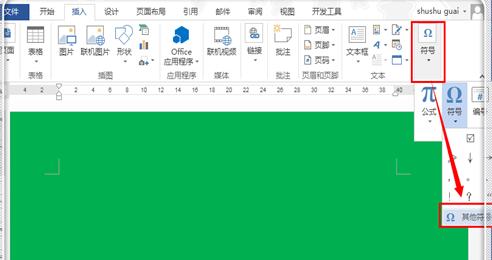
Entrez dans la colonne d'insertion de symbole, entrez [SJQY] dans la case derrière le symbole et cliquez sur [Insérer].
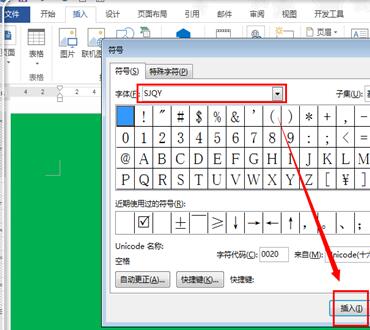
Le symbole de qualité d'acier requis apparaîtra. Sélectionnez un symbole de qualité et cliquez sur [Insérer].
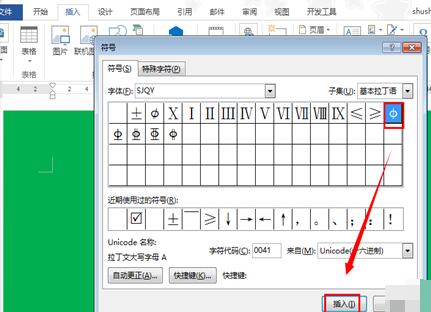
Si vous devez insérer tous les symboles de note ici, cliquez pour en sélectionner un, puis cliquez sur [Insérer]. Après avoir cliqué, cliquez sur [Fermer] pour fermer la fenêtre d'insertion.
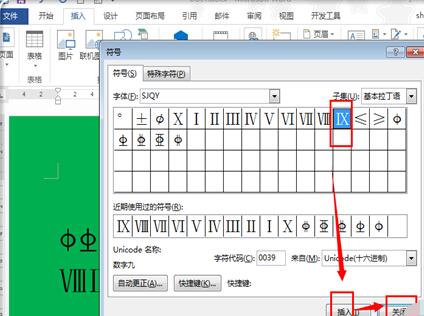
À ce moment, insérez le symbole de la qualité de barre d'acier dont vous avez besoin. Après cette méthode de traitement, vous pouvez l'insérer à tout moment si vous souhaitez l'utiliser à l'avenir. Il n'est pas recommandé de le copier dans un CAO. Cette méthode de traitement est plus flexible et simple. traitement, les opérations ultérieures seront très rapides et simples.
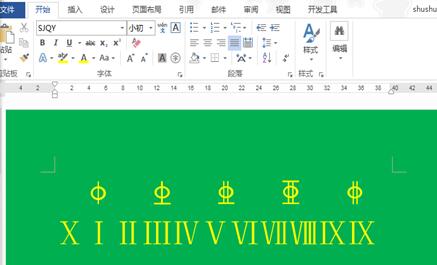
Ce qui précède est le contenu détaillé de. pour plus d'informations, suivez d'autres articles connexes sur le site Web de PHP en chinois!
Articles Liés
Voir plus- Explication détaillée sur la façon d'ouvrir et de lire les fichiers CSV
- Étapes et précautions pour l'ouverture et le traitement des fichiers au format CSV
- Méthodes et conseils pour ouvrir des fichiers CSV : Convient à une variété de logiciels
- Un guide rapide sur la manipulation des fichiers CSV
- Apprenez à ouvrir et à utiliser correctement les fichiers CSV

